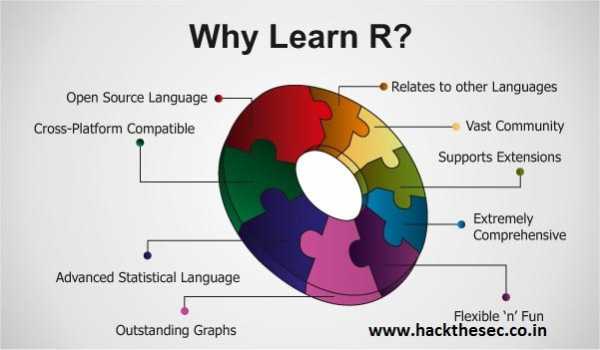Как удалить вирус Autorun.inf с компьютера. Автоматически удалить вирус
Как удалить вирус Autorun.inf с компьютера
Как удалить вирус Autorun.inf с компьютера? Сегодня речь пойдет о борьбе с довольно странным и интересным вирусом, известным под названием Autorun.inf. Этот вирус появился сравнительно давно, и многие с ним сталкивались, однако далеко не каждый может справиться с ним до сих пор.
Все начинается довольно необычно. Пользователь, как всегда, садится за свой компьютер, включает его, и операционная система начинает загружаться. Все проходит успешно, появляется рабочий стол, и, казалось бы, нет признаков для беспокойства. Ничего не тормозит, все открывается.
 Однако стоит зайти в мой компьютер – и один из локальных дисков не открывается. Причем никакой ошибки не появляется, а после попытки открыть этот локальный диск почему-то открывается совсем другая папка.
Однако стоит зайти в мой компьютер – и один из локальных дисков не открывается. Причем никакой ошибки не появляется, а после попытки открыть этот локальный диск почему-то открывается совсем другая папка.
Антивирусная программа молчит и ничего не находит, что еще больше ставит в тупик, ведь если верить антивирусу – то компьютер не заражен, но ведь и ошибки никакой не возникает! А если попытаться сделать клик правой кнопкой мыши по зараженному локальному диску, то в контекстном меню вместо пункта «Открыть» стоит надпись из непонятных иероглифов.
Нет, это не ошибка системы, и это не чья-либо шутка, виновник всех этих чудес вирус Autorun.inf. Он ухитряется обходить некоторые антивирусные защиты, после чего вытворяет такие вот фокусы. Как правило, этот вирус заражает только один диск, помещая свой исполняемый файл в корень локального диска жертвы.
Этот файл является скрытым, но даже если его удалить – при следующей загрузке он снова появится, поскольку небольшая часть вируса есть и в реестре. Из этого всего следует, что для удаления этой заразы придется лазить не только по локальному диску, но и покопаться в реестре.
Ну а теперь обо всем и поподробнее. Первое, что нужно сделать для избавления от вируса – это сделать его видимым. Для этого необходимо перейти в Панель управления через меню «Пуск» и добраться до «Параметров папок».
В появившемся окне на вкладке «Вид» важно не только поставить галочку на параметре «Отображать скрытые файлы папки и диски», но и снять галочку с параметра «Скрывать защищенные системные файлы», после чего, соответственно нажать «Применить» и «Ок».
Теперь главная цель – открыть зараженный локальный диск. Сделать это можно с помощью Проводника, любого файлового менеджера, или архиватора. В корне диска можно увидеть созданный файл с расширением «.INF». Обычно он носит название «Autorun.inf». Теперь необходимо его удалить. Голова гидры обезглавлена, но она отрастет снова, если не убить ее тело в реестре.
Сразу же после удаления «Autorun.inf» необходимо перейти в меню «Пуск» и поисковой строке ввести «regedit». Необходимо перейти по адресу «HKEY_CURRENT_USER\Software\Microsoft\Windows\CurrentVersion\Explorer\MountPoints2».
Теперь нужно найти и перейти в раздел с названием зараженного диска. В нем будет подраздел «Shell» — это и есть остаточная часть вируса. Теперь осталось без промедлений удалить этот подраздел, выполнить перезагрузку и вирус будет повержен.
Вы можете посмотреть так же записи
schel4koff.ru
Как удалить вирус Autorun
Не так давно компьютерную общественность поразил небольшой и достаточно надоедливый вирус Virus.Win32.Small, в народе именуемый Autorun. Ничего особо серьезного данное чудо не делает, да и особого вреда компьютерам не наносит, однако вполне может повредить вашу нервную систему своими нехитрыми гадостями. Рассмотрим же его действия и способы борьбы с ним.
Признаки вируса Autorun
Как мы уже говорили, этот вирус не является очень опасным, однако может порядком испортить всю радость работы с ПК, особенно начинающим пользователям. Итак, если ваши локальные диски начали ни с того, ни с сего открываться в новом окне - вы счастливый обладатель вируса Autorun. Попробуйте разрешить системе показывать скрытые файлы и папки, более ранние версии вируса не блокировали данной функции.
Откройте Мой компьютер и перейдите в меню Сервис - Свойства папки, перейдите во вкладку Вид и опустите бегунок в самый низ. Теперь установите маркер напротив позиции Показывать скрытые файлы и папки.
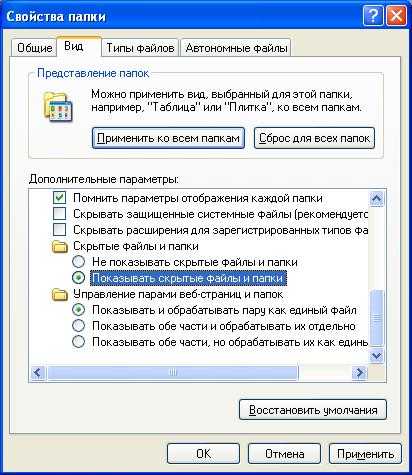
Жмите Применить. Итак, мы разрешили операционной системе показывать скрытые файлы и папки, теперь откроем один из локальных дисков. К примеру, нажмите двойным кликом на Локальный диск С. Если вы видите в корне файлы autorun.ini, autorun.vbs и подобные - ваш компьютер заражен. Если скрытые файлы вообще не отображены, значит вы заражены более новой версией этого вируса, которая запрещает показывать свои файлы, прописывая несколько ключей в системном реестре.
Если у вас установлен антивирус, запустите полную проверку жестких дисков. Делать это нужно в Безопасном режиме, выбрав его клавишей F8 до загрузки операционной системы. Хитрость вируса в том, что нередко антивирусная программа игнорирует его, либо удаляет не исправив системный реестр, после чего локальные диски не открываются вовсе. В любом случае, проще удалить Autorun самостоятельно или же прибегнув к помощи специальной утилиты, разработанной для борьбы с ним.
Как удалить вирус Autorun
Если налицо все вышеописанные признаки, вам стоит позаботиться о правильном уничтожении вируса Win32.Small. Сделать это можно как вручную, так и специальной программой - рассмотрим оба способа.
Для того, чтобы удалить Autorun вручную, требуется зайти в Windows в Безопасном режиме. Для этого во время загрузки компьютера, сразу после появления Post-таблицы, нажмите клавишу F8 и выберите загрузку в Безопасном режиме. После этого, создаем текстовый документ со следующим текстом:
@echo onrem Unlockattrib -s -h -r C:\autorun.binattrib -s -h -r C:\WINDOWS\system32\autorun.binattrib -s -h -r C:\autorun.regattrib -s -h -r C:\WINDOWS\system32\autorun.regattrib -s -h -r C:\AUTORUN.FCBattrib -s -h -r C:\WINDOWS\system32\autorun.FCBattrib -s -h -r C:\autorun.srmattrib -s -h -r C:\WINDOWS\system32\autorun.srmattrib -s -h -r C:\autorun.txtattrib -s -h -r C:\WINDOWS\system32\autorun.txtattrib -s -h -r C:\autorun.wshattrib -s -h -r C:\WINDOWS\system32\autorun.wshattrib -s -h -r C:\Autorun.~exattrib -s -h -r C:\WINDOWS\system32\Autorun.~exattrib -s -h -r C:\Autorun.exeattrib -s -h -r C:\WINDOWS\system32\Autorun.exeattrib -s -h -r C:\autorun.inf_?????attrib -s -h -r C:\WINDOWS\system32\autorun.inf_?????attrib -s -h -r C:\autorun.infattrib -s -h -r C:\WINDOWS\system32\autorun.inf
rem Del’it nowdel C:\autorun.bindel C:\WINDOWS\system32\autorun.bindel C:\autorun.regdel C:\WINDOWS\system32\autorun.regdel C:\AUTORUN.FCBdel C:\WINDOWS\system32\autorun.FCBdel C:\autorun.srmdel C:\WINDOWS\system32\autorun.srmdel C:\autorun.txtdel C:\WINDOWS\system32\autorun.txtdel C:\autorun.wshdel C:\WINDOWS\system32\autorun.wshdel C:\Autorun.~exdel C:\WINDOWS\system32\Autorun.~exdel C:\Autorun.exedel C:\WINDOWS\system32\Autorun.exedel C:\autorun.inf_?????del C:\WINDOWS\system32\autorun.inf_?????del C:\autorun.infdel C:\WINDOWS\system32\autorun.inf
Далее, переименовываем этот файл так, чтобы у него было расширение .bat (например 1.bat).
Если операционная система не показывает вам расширения файлов, снимите соответствующий значок в меню Сервис - Свойства - Вид - Показывать расширения для зарегистрированных типов файлов. Теперь запускаем получившийся файл и ждем окончания выполнения операции. Данным дествием, мы удаляем тело вируса из папок C:/, C:/Windows, C:/Windows/system32.
Теперь заходим в каждый Локальный диск компьюетра и вручную удаляем все файлы autorun.*. Все, вирус удален, однако нужно еще восстановить измененный реестр.
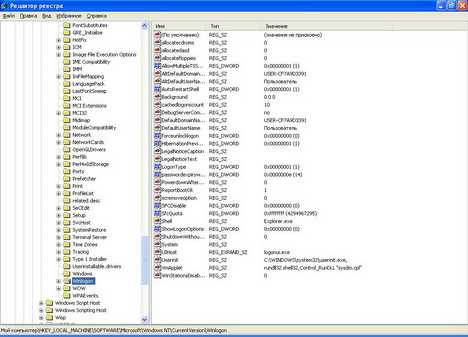
Для этого нажимаем Пуск - Выполнить - regedit и находим ветку HKEY_LOCAL_MACHINE\SOFTWARE\Microsoft\Windows NT\CurrentVersion\Winlogon. В строке Userinit прописываем userinit.exe. Готово, теперь сам вирус, также как и его последствия устранен и можно продолжать безопасную работу. Для начинающих пользователей ПК такой метод может показаться чересчур сложным и непонятным, поэтому можно поступить проще - воспользоваться готовой утилитой по уничтожению вирусной программы - Anti Autorun.
Как удалить вирус Autorun - утилита AntiAutorun
Скачать AntiAutorun
Предыдущий метод наглядно показывал более опытным пользователям действия и меры этого вируса, данный метод прост как никогда. Просто качаем предложенную утилиту Anti Autorun и жмем OK, когда программа предложит просканировать ваши диски. Если заражено Flash-устройство или мобильный телефон, вставьте их перед запуском программы.
По окончанию, Anti Autorun оповестит вас о результатах работы и, в случае обнаружения вируса, покажет сколько файлов было удалено. Эта программа отлично подойдет для начинающих пользователей, которым не нужно углубляться в азы вирусных технологий и безопасности ПК.
help.starline.lg.ua
Удаление вируса из оперативной памяти компьютера
Всем привет. Вирус в оперативной памяти, это явление довольно неприятное и к сожалению не редкое.
Кстати чаще всего проявляется в случаях неправильной настройки антивируса или отсутствия оного. Если у вас такая ситуация, то советую вам ознакомится с статьей — настройка и установка антивируса.
Прежде чем, удалить вирус из оперативной памяти, стоит разобраться, что происходит с антивирусной программой, установленной на вашем компьютере. Скорее всего, вашу антивирусную программу, «развалил», появившийся вирус.Может быть и такое, что в сигнатурном арсенале вашей антивирусной программы не имеется алгоритма, для того чтобы полностью стереть вирус из оперативной системы и программа принимает попытки всего лишь удалить вирусное заражение, а не сам вирус.
Довольно часто случаются ситуации, когда вирус заражает дополнительные файлы и программы для своей работы или же автоматически начинает работу, а в это время антивирусная программа распознает эти копии, но не распознает сам исходник (вирус), и как правило не может с ним справиться.
Аналогичный алгоритм заражения операционной системы Windows, применяет Conficker (популярный как Downup, Downadup и Kido) — это червь, от которого пострадало 12.000.000 машин (компьютеров) во всем мире в 2009 году.Этот червь использовал чувствительность Windows, из интернета скачивался, при этом файлы его расположены в папке system 32 под видом dll библиотеки с рандомным именем. В результате создавались файлы autorun.inf и RECYCLED\название папки\название файла.vmx.
За счет этого, появлялась возможность «зацепить» вирус через флэшку. Сегодня достаточно много вирусов с аналогичным поведением и далеко не все антивирусные программы, правильно выполняют процесс удаления такого вируса.
Антивирусная программа извещает Вас о том, что обнаружила вирус, ликвидирует его, но в последствии снова его обнаруживает, опять ликвидирует, в итоге действия становятся систематическими и избавиться от него не получиться.
Удаление вируса из оперативной памяти
1) Правильно удаляем (при помощи деинсталлятора — установка/удаление программ) установленную антивирусную программу, она здесь ни к чему.
2) Скачиваем из интернета Ccleaner и устанавливаем ее. Начинаем работу, для начала очищаем папки temp. Это программное обеспечение подходит обычным пользователям, поэтому можно ставить все флажки в настройках- пользовательскую информацию она не сотрет! Подробней о программе я писал в статье — чистка реестра.
3) Далее нам на помощь понадобится утилита для очистки вирусов. О них я писал в статье — бесплатные утилиты для удаления вирусов. Выбираем любую. Например скачиваем из интернета программу Dr.web Cure it и устанавливаем ее.
Ставим обновление, запускаем одно из двух сканирований(быстрое или полное). Быстрое сканирование дает в принципе эффективный результат. Все вирусы, которые были обнаружены — удаляем. Перезагружаем компьютер.
4) Скачиваем новый антивирус. Важно! Если до проблемы, у Вас был установлена антивирусная Eset NOD32 antivirus, то тогда, ставим Avast или Avira, если был установлен Avast ставим Eset, или любую другую программу антивируса на ваш вкус.
Объяснить такие действия довольно просто, антивирусная программа, которая у Вас была скорее всего, была повреждёна, данные в реестре могли остаться, а это что вызовет неточную работу антивирусной программы, тем более, что именно эта антивирусная программа не обнаружила угрозу из интернета на вашем компьютере.
Таким образом вы сможете удалить вирус из оперативной памяти и обновить защиту компьютера для возможных следующих атак. Удачи вам 🙂
entercomputers.ru
- Как удалить с dvd диска с ненужные файлы
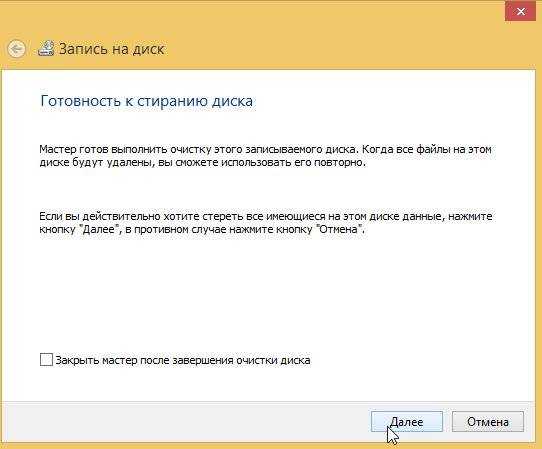
- Как изменить пароль на ноутбуке

- Json пример файла
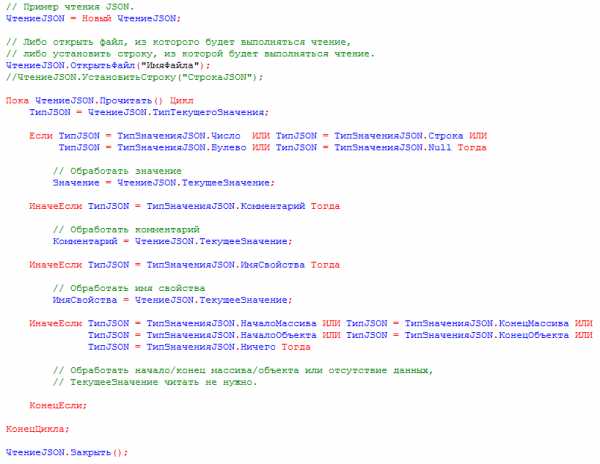
- Доступ что такое

- Gimp вид лицензии

- Пароль смс

- Флешку не видит не одно устройство что делать

- Добавить маршрут linux
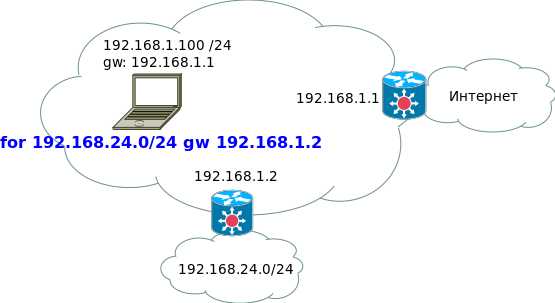
- Основная функция сервера

- Linux основы
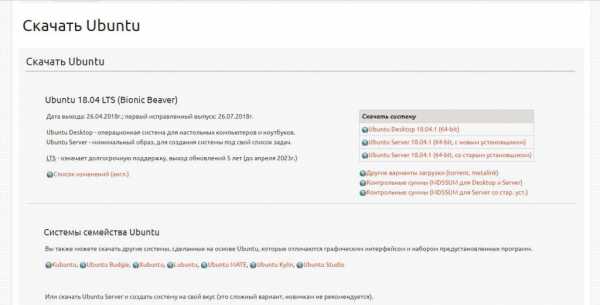
- R установка linux